
Μορφοποίηση στηλών κειμένου στο Pages στο iPad
Μπορείτε να μορφοποιήσετε ένα έγγραφο, ή επιλεγμένες παραγράφους, σε δύο ή περισσότερες στήλες στις οποίες το κείμενο και τα γραφικά ρέουν αυτόματα από μια στήλη στην επόμενη.
Σημείωση: Αν δεν θέλετε τα περιεχόμενα των στηλών να ρέουν από μία στήλη στην επόμενη, προσθέστε έναν πίνακα με τον αριθμό στηλών που επιθυμείτε για το έγγραφό σας. Έτσι, μπορείτε να εισαγάγετε κείμενο σε ολόκληρη τη σελίδα σε μεμονωμένα κελιά πίνακα.
Μορφοποίηση στηλών κειμένου
Κάντε ένα από τα ακόλουθα:
Για συγκεκριμένες παραγράφους: Επιλέξτε τις παραγράφους που θέλετε να αλλάξετε ή αγγίξτε ένα πλαίσιο κειμένου ή ένα σχήμα για να εφαρμόσετε τη μορφοποίηση μόνο στα περιεχόμενά του.
Για ολόκληρο το έγγραφο: Αγγίξτε μέσα σε οποιοδήποτε κείμενο στο έγγραφο.
Αγγίξτε το
 (και μετά αγγίξτε «Κείμενο» αν επιλέξατε ένα πλαίσιο κειμένου ή ένα σχήμα).
(και μετά αγγίξτε «Κείμενο» αν επιλέξατε ένα πλαίσιο κειμένου ή ένα σχήμα).Αγγίξτε «Στήλες» και μετά κάντε ένα από τα εξής:
Αλλαγή του πλήθους στηλών: Αγγίξτε το
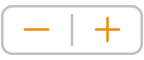 για να αφαιρέσετε ή να προσθέσετε στήλες.
για να αφαιρέσετε ή να προσθέσετε στήλες.Καθορισμός πλάτους στηλών: Για χρήση του ίδιου πλάτους για όλες τις στήλες, ενεργοποιήστε το «Ίσο πλάτος στήλης». Για καθορισμό διαφορετικού πλάτους στηλών, απενεργοποιήστε αυτήν τη ρύθμιση και μετά αγγίξτε
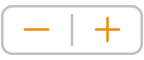 κάτω από τον αριθμό κάθε στήλης στην ενότητα «Μέγεθος στήλης».
κάτω από τον αριθμό κάθε στήλης στην ενότητα «Μέγεθος στήλης».Καθορισμός της απόστασης μεταξύ στηλών: Αγγίξτε το
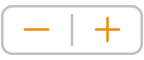 δίπλα στο «Διάστηλο». Αν έχετε περισσότερες από δύο στήλες, μπορείτε να προσαρμόσετε το πλάτος περιθωρίου βιβλιοδεσίας μεταξύ κάθε στήλης.
δίπλα στο «Διάστηλο». Αν έχετε περισσότερες από δύο στήλες, μπορείτε να προσαρμόσετε το πλάτος περιθωρίου βιβλιοδεσίας μεταξύ κάθε στήλης.
Αν έχετε προσθέσει έναν πίνακα στο έγγραφό σας και θέλετε να επεξεργαστείτε τις στήλες, ανατρέξτε στην ενότητα Προσθήκη ή αφαίρεση γραμμών και στηλών πίνακα.
Επιβολή κειμένου στην αρχή της επόμενης στήλης
Αγγίξτε όπου θέλετε να διακοπεί η προηγούμενη στήλη.
Αγγίξτε το
 στη γραμμή συντομεύσεων πάνω από το πληκτρολόγιο και μετά αγγίξτε «Αλλαγή στήλης».
στη γραμμή συντομεύσεων πάνω από το πληκτρολόγιο και μετά αγγίξτε «Αλλαγή στήλης».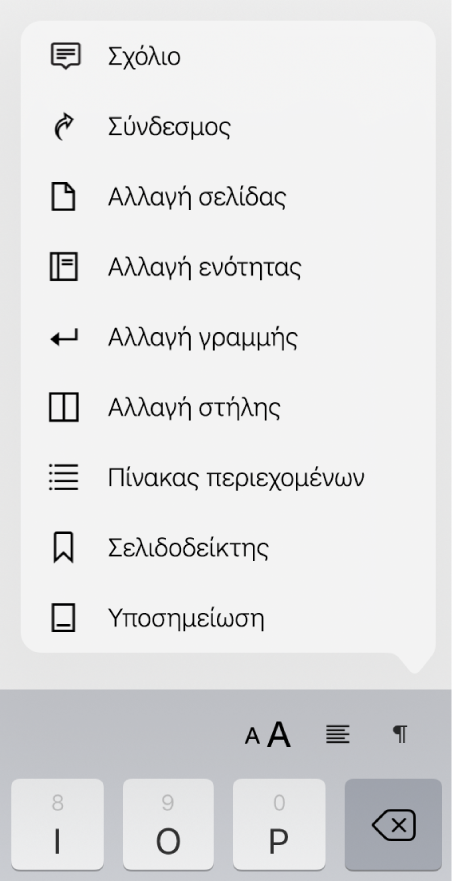
Κατά την εισαγωγή αλλαγής στήλης, το Pages εισάγει έναν χαρακτήρα μορφοποίησης που ονομάζεται αόρατο. Βλέπετε αυτούς τους χαρακτήρες όταν επιλέξετε κείμενο που τους περιλαμβάνει. Δείτε την ενότητα Εισαγωγή στα σύμβολα μορφοποίησης.